Energiesparmodus, Ausbalanciert und Höchstleistung, der Haupt Unterschied ist der Name, das Wichtigste sind die Einstellungen!
Energiesparmodus!
Beim Standard Energiesparmodus wird nicht nur die CPU und Arbeitsspeicher, sondern auch alle anderen Hardwarekomponenten, die den Energiesparmodus unterstützen, in den Energiesparmodus versetzt. Hierbei arbeitet die entsprechende Hardware mit niedrigerem Energieverbrauch und bei geringerer Arbeitsfrequenz.
Höchstleistung!
Im Höchstleistung Modus ist die ganze Hardware im vollem Arbeitsmodus und die Reaktionszeiten sind am Kürzesten. Merkt man, wenn man ein Programm startet. Hierbei ist es am Schnellsten offen.
Ausbalanciert!
Das ist sozusagen die goldene Mitte, die Hardware bietet volle Leistung, wenn sie benötigt wird und man spart auch Energie während Phasen der Inaktivität. Dies ist der in der Regel der optimale Energiesparplan für die meisten Benutzer.
Leider ist den meisten Anwendern egal, ob der PC 10 bis 20 Watt mehr verbraucht, aber es geht hierbei auch darum, dass die Hardware geschont wird und die Umwelt profitiert ganz nebenbei auch davon.
IDLE Status Beispiel!
Höchstleistung: 75 Watt Ausbalanciert: 72 Watt Energiesparmodus: 61 Watt
Man kann doch im Energiesparmodus einiges an Watt sparen und die Hardware schonen!
Es geht um die Reaktionszeiten und auch darum, die Hardware zu schonen!
Da ich genervt war von den etwas längeren Reaktionszeiten vom PC im Energiesparmodus, habe ich das Tool AutoPowerOptionsOK geschrieben, welches es mir ermöglicht (jetzt auch Ihnen), von den Vorteilen der Energie Moden zu profitieren. Solange man tippt, oder die Maus bewegt, was in der Regel der Fall ist, wenn man den PC nutzt, ist der PC im gewünschten Modus, zum Beispiel Ausbalanciert und wenn nicht, dann eben im sparsamsten und schonenden Energiesparmodus. Die Zeit ist im Programm regulierbar von 10 Sekunden bis 5 Minuten. Den Wechsel kriegt man als Anwender gar nicht mit.
Links zum Thema Energie Sparplan:
... Tool für Automatische Energieoptionen Anpassung unter Windows
... Die Energieoptionen in Windows 10
... Auto Shutdown in Windows 8, 8.1, 10!
| (Bild-1) Energiesparmodus, Ausbalanciert und Höchstleistung Auto-Umschalter! |
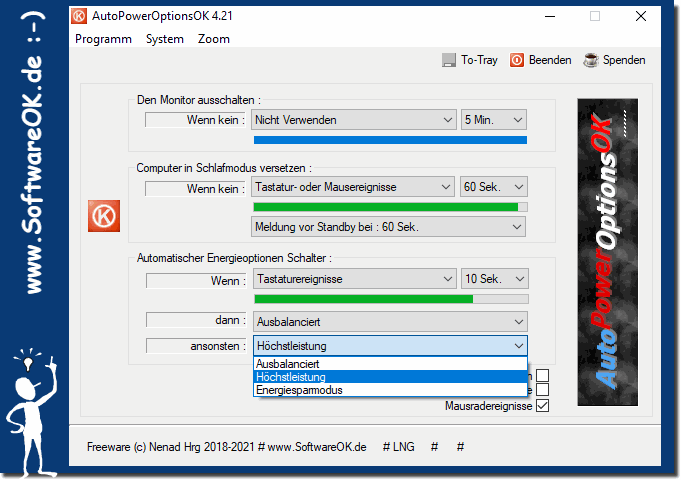 |
